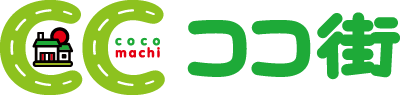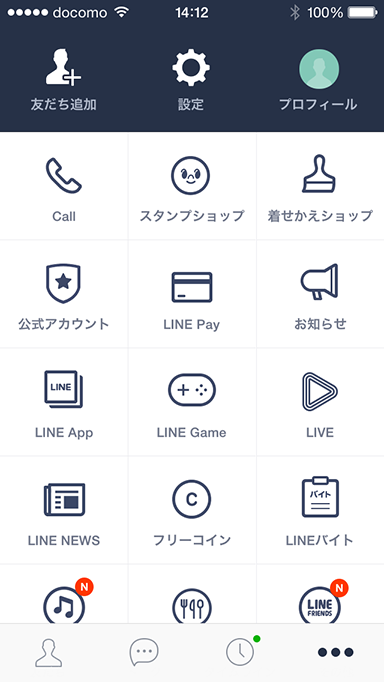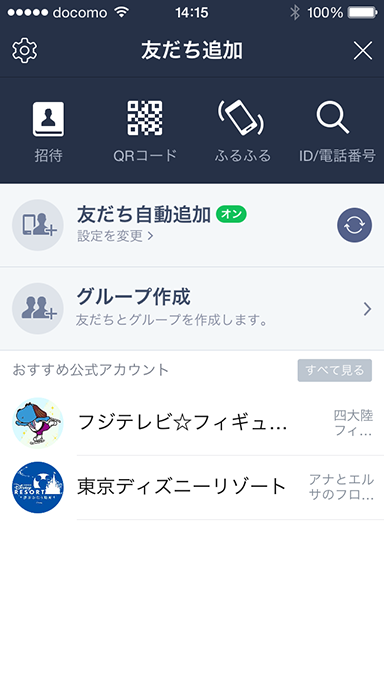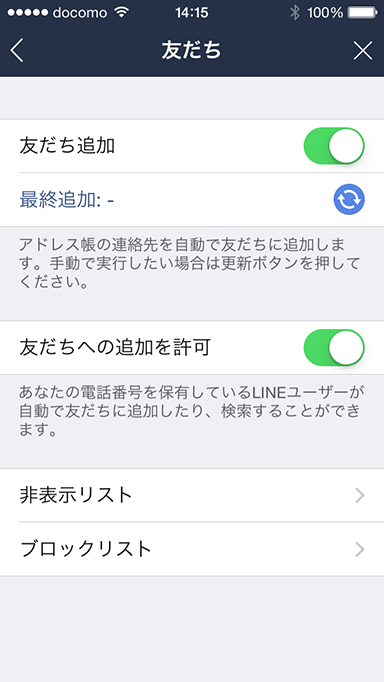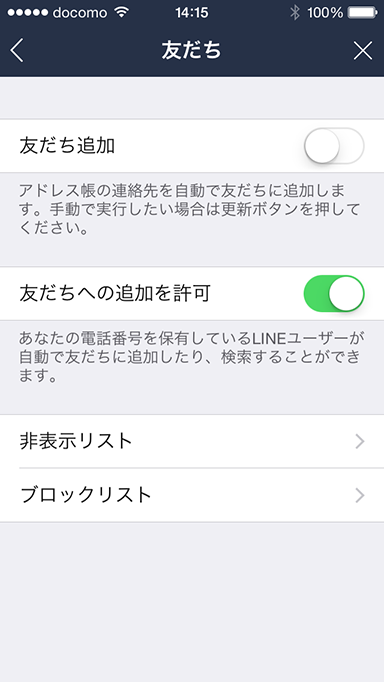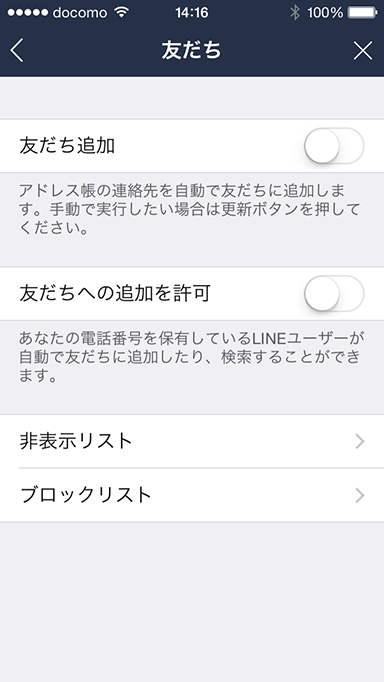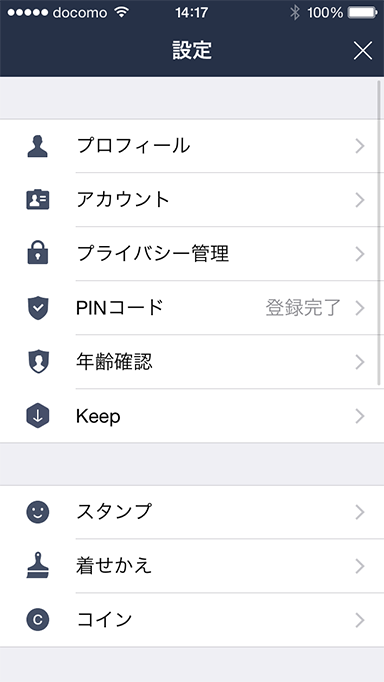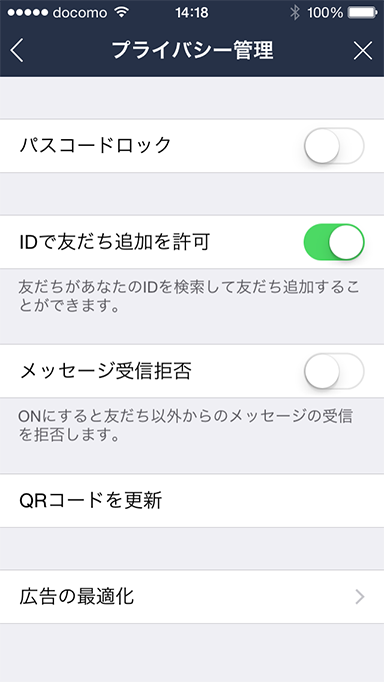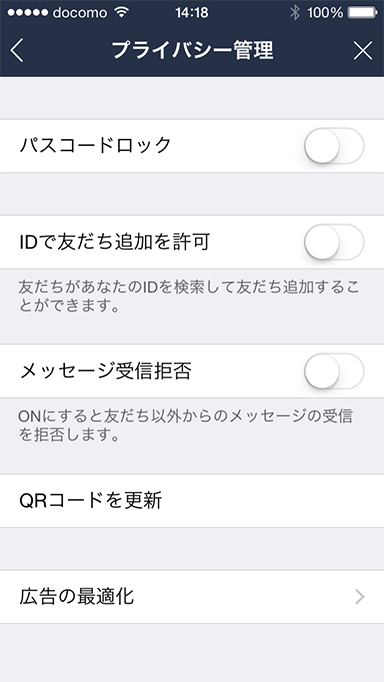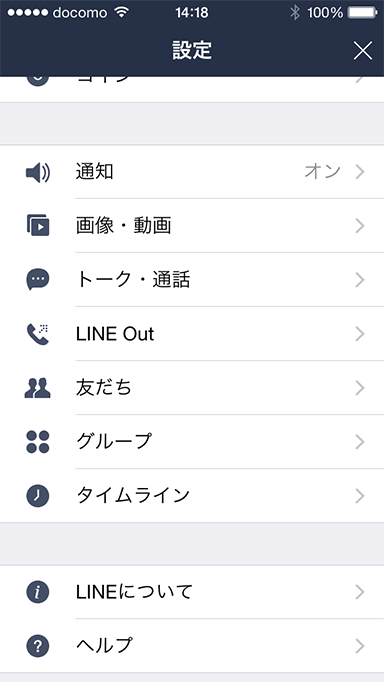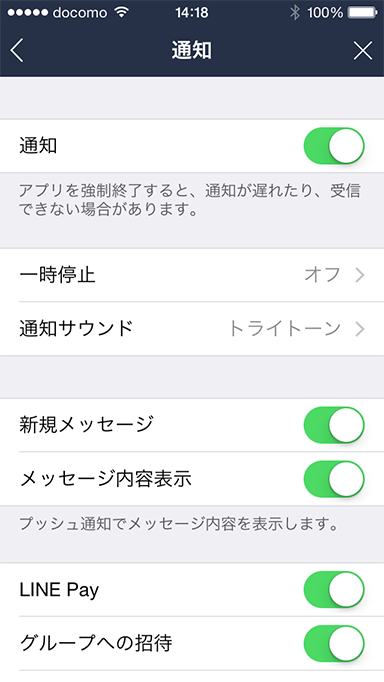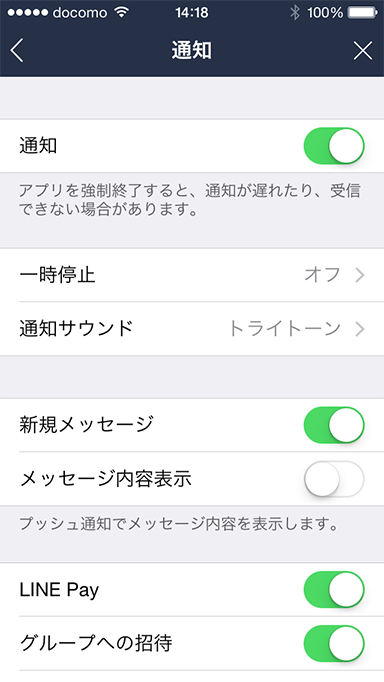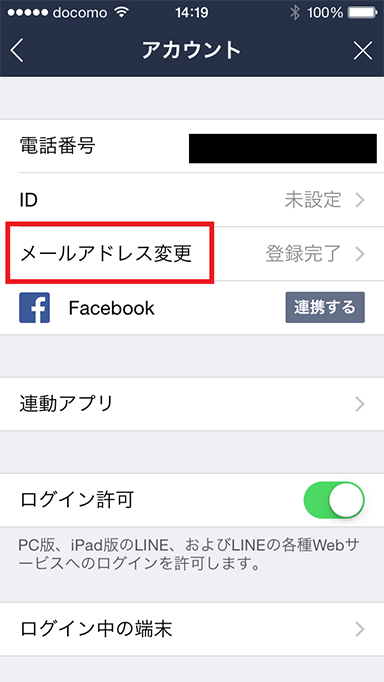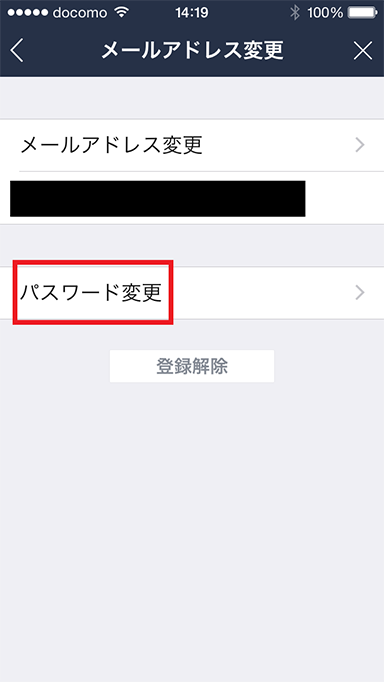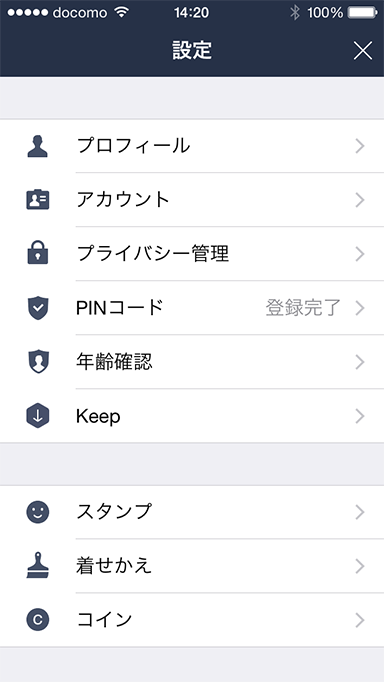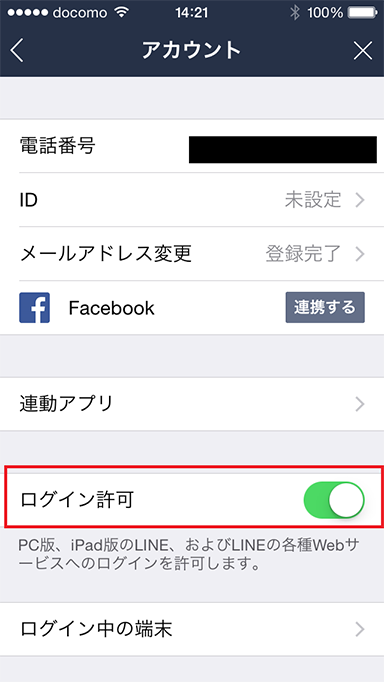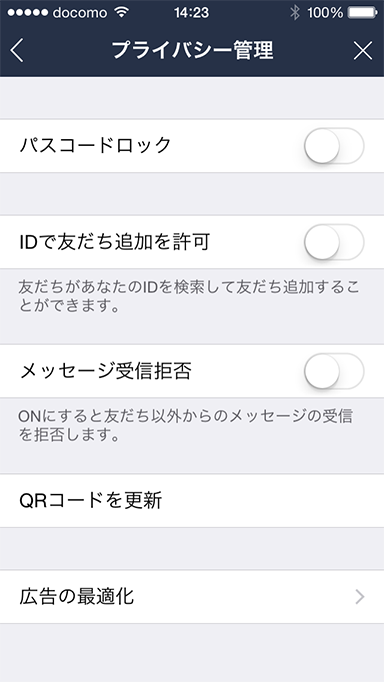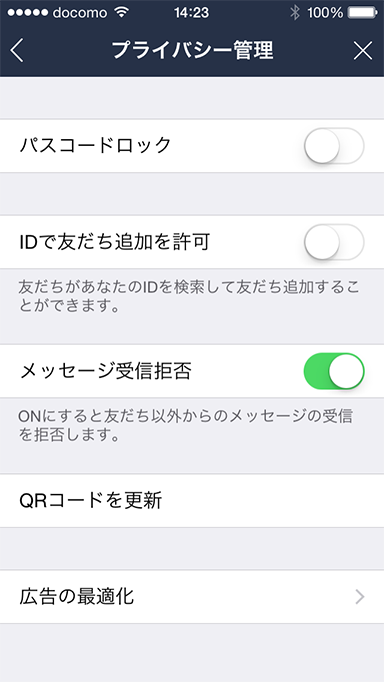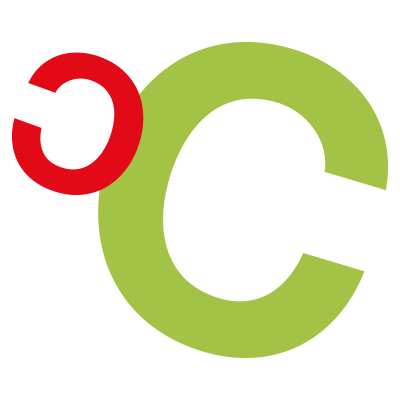「LINEのアプリをデフォルト(アプリ側の推奨設定)のままで使ってる」という人、いませんか? その状態、「個人情報を守る」という点から見るとかなりキケンかもしれません。
芸能人のLINEでのやり取りが漏洩して騒がれていますが、個人情報やLINEでの会話を他者に知られてしまうキケンは当然ですが最大限に回避したいことです。
LINEはコミュニケーションツールとして非常に便利な存在ですが、アプリによる個人情報の収集・セキュリティシステムの脆弱性等が多々指摘されています。ここではLINEを使う上で知っておきたい問題点と、個人情報を守るためのアプリ設定についてご紹介していきます。
LINEでの個人情報漏洩・セキュリティ関係のトラブルって何?
アドレス帳データで「友だち追加」される
LINEをデフォルト設定の状態にしていると「知り合いかも?」という表示が出ることがありますね。これは携帯電話のアドレス帳データ(電話・メール)をLINEアプリが自動収集し、サーバ照合しているからです。
LINEユーザの中でアドレス帳データと合致する人がいる場合、該当者はすべて表示されるようになっています。また設定によっては、データに合致する人を自動的に「友だち登録」することも。職場関係・古い知人等、特に繋がりたくない相手との「LINE繋がり」が自動的に生まれてしまうわけです。
知らない相手から「友だち追加」されることも
携帯電話の電話番号は、解約等の手続きの後、1年程度の間を置いて新しい契約者が使えるようになるものです。例えば今、電話番号を変更して新しい番号を得たと考えてみましょう。
新しい携帯電話番号は、1年前には他の誰か(旧契約者))が使っていた番号です。すると、LINEではその番号をアドレス帳に入れたままにしている「旧契約者の知人」が「知り合いかも?」として表示されることになります。まったく知らない人からメッセージが来る、友だち追加されるといったトラブルも散見されているのです。
SNS連携による個人情報流出・個人特定
連携しているFacebook等の他SNS側の登録状況・公開範囲設定によっては、Facebook登録を行っている相手までも自動的にLINEに追加されることがあります。またネット上で知り合った相手に気軽にLINE IDを教えたところ、提携したFacebookへの情報のひも付けによって簡単に個人を特定されたというトラブルも増えています。
アカウントの乗っ取り
連携SNS等からメールアドレスやパスワードが流出し、LINEアカウントが乗っ取られる事例も増えています。また2015年以降にはよく知らない相手から電話番号や認証番号を聞き出され「アカウント乗っ取り」となるトラブルも。これらの「乗っ取り」は電子マネー購入等の犯罪に利用されることも多く、深刻な問題となっています。
トーク・友だち一覧の流出
2015年2月、友だち同士でのトーク・友だちとの繋がりデータが第三者からの閲覧可能であったという甚大なセキュリティホールの報告が行われました。この問題についてはLINE側で対処が行われたものの、問題の発見から対処にまでは1ヶ月以上が経過。何ヶ月もの間、プライベートなトーク内容等が流出し放題だったということになります。
LINEの規約・プライバシーポリシーはどうなってる?
個人情報保護の観点で様々な指摘がなされているLINEですが、運営企業側はどのような姿勢を取っているのでしょうか。LINEのプライバシーポリシーや利用規約を見てみましょう。
プライバシーポリシーでは各種情報の収集が明示
LINEの「プライバシーポリシー」では、以下の情報を収集することが明示されています。
- ユーザ本人の電話番号・メールアドレス
- ユーザのプロフィール情報
- ユーザのアドレス帳(メール・電話アプリ等)に登録されている電話番号・メールアドレス
- ユーザのCookie
- ログ
- 位置情報
- 機器情報(OS・個体識別番号等)
簡単に言えば「情報を自動収集することは事前に言っている」というわけですね。しかしアドレス帳データを収集するアプリ自体が少ないことから、この点を理解せずにアプリをダウンロードし、デフォルト状態でログインしているユーザーの方が多いのではないでしょうか。
利用規約ではエラー・バグ等によるセキュリティ脆弱性の免責
LINE利用規約(2013年4月1日更新)では「14. 当社の免責」一項において、セキュリティ等に関する欠陥・エラーやバグ・権利侵害等への「事実上または法律上の瑕疵が無いことを保証しない」という文言を載せています。また二項ではユーザの損害について、一切の責任を負わない旨も明記されています。
つまるところ、「LINEが安全であるという保証はどこにも無い」「万一のトラブルが起きた時には、自分で対処をしなくてはならない」というわけです。LINEを利用する上で、このニ点は肝に銘じておく必要があるでしょう。自分自身の情報を自分で守ることが大切になってきます。
個人情報を保護するためのアプリ設定は?
まずは個人情報を守るためのアプリ設定を行うことが先決です。デフォルト設定では「ON」になっている以下の設定を「OFF」にして、情報を保護しましょう。
「友だち自動追加」をOFFにする
携帯電話アドレス帳データのアップロード・自動照合による「友だちの自動追加」をOFFにします。
起動画面右下「メニュー」表示→左上「友だち追加」をタップします
「友だち追加」画面の「友だち自動追加」→「設定を変更」をタップします
「友だち」画面→「友だち追加」が緑になっている場合には、「自動追加」がONになっている状態です。
「友だち追加」をタップして「OFF」にしました。
「友だちへの追加を許可」をOFFにする
あなたの電話番号・メアドを保有したユーザーが勝手にあなたを「友だち」に追加したり検索できないように、「友だちへの追加を許可」をOFFにしておきます。
メニュー→「友だち追加」→「友だち自動追加」→「設定を変更」までは、上記「友だち自動追加」と同じです。
「友だち自動追加」が緑になっている場合には、デフォルトの状態(ONになっている状態)です。タップして「OFF」にしました。
「ID検索」をOFFにする
デフォルト設定では「LINE ID」によるユーザ検索が可能な状態であり、見ず知らずの第三者から検索され、メッセージや友だち追加をされる可能性が高まります。「ID検索」を無効にしておいた方が安全です。
メニュー画面→「設定」を選びます。
「設定」→「プライバシー管理」をタップします。
「プライバシー管理画面」→「IDで友だち追加を許可」をチェック。推奨設定では「ON(緑の状態)」になっています。
タップして設定を「OFF」にしました。
メッセージ通知は「本文非表示」に
LINEのデフォルト設定では、スマホ待機状態等でのメッセージ着信で本文内容の一部も表示されるようになっています。スマホをデスクに置いておいたり、紛失した場合等に第三者がメッセージ内容を読み取ることが可能です。設定で通知の際に本文を表示させないようにしておきましょう。
設定→ページ下部の「通知」をタップします。
「通知」画面、「メッセージ内容表示」が「ON」になっている場合、通知の際にはメッセージ本文の一部が表示されます。
「メッセージ内容表示」をタップして「OFF」にしました。
セキュリティを強化するための設定は?
第三者によるアカウント乗っ取り被害などを防ぐため、セキュリティ設定も万全にしておきたいところです。
パスワードを再設定する
パスワードは他SNS等と同じものを使わず、他人から推測されにくいものを使用します。数ヶ月に一度は定期的に変更するようにしましょう。
メニュー画面→「設定」から「アカウント」をタップします。
「メールアドレス変更」をタップします。
「メールアドレス変更」画面の下部「パスワード変更」をタップします。
「パスワード変更」画面で現在のパスワードを入力してから、新しいパスワードを入力して変更完了です。
PINコード設定を行う
PINコードで本人確認を行う設定にしておけば、ログイン時にパスワード入力+PINコードの入力が求められます。万一パスワードが流出しても、PINコードがもうひとつの壁になってくれるというわけです。こちらも他人から推測されにくい4桁の番号を選びましょう。
メニュー→「設定」画面で「PINコード」をタップします。
「PINコード変更」画面で新しいPINコードを2回入力して「OK」をタップ→PINコード変更完了です。
他端末からのログインを不許可にする
パソコンではLINEをしないという場合には、乗っ取りを防ぐためにパソコンからのログインを不許可にしておきましょう。
メニュー→「設定」→「アカウント」をタップします。
「アカウント」→ログイン許可をタップし、緑(ON)の状態から白(OFF)へ切り替えます。
なお上記の設定を行っても、ログインを不許可にできるのは「PCからのログイン」のみです。万一ID・パスワードが流出し、PINコード設定が行われていない場合には他の「スマホ端末」からのログインが行えてしまいますので気をつけましょう。
メッセージ受診を拒否する
迷惑メッセージや不審なメッセージが来ないよう、自分が「友だち」リストに入れている相手以外からのメッセージは受け取らない設定にしておきましょう。
「メニュー」→「設定」→「プライバシー管理」をタップします。
「プライバシー管理」の「メッセージ受信拒否」をチェックします。デフォルトでは「OFF(白の状態)」です。
「メッセージ受信拒否」をタップし「ON(緑)」に設定しました。
LINEの通信量で無駄にお金を使わないために
LINEで友だちに写真を送ったり、LINEで通話するとき、どうしてもデータ消費が気になりますよね?「今月もギガが足りない!」という声をよくTwitterで見かけます。
そんな人はいま話題の「LINEモバイル」が断然オススメです。いわゆる格安スマホ・格安SIMと呼ばれるサービス、一度は耳にしたことあると思います。ドコモやau、ソフトバンクといった大手キャリアの場合、普通のプランでも何だかんだで月に6,000~8,000円はかかるのが常識ですが、LINEモバイルなら月額1,110円(税抜)から利用できます。
では、毎月何千円もお得になるのに、どうしてLINEモバイルを使わないのかというと、「手続きがめんどくさい」という人がほとんど。その気持ち、よくわかります。でも、申し込みはネットで簡単にできちゃいます。しかも、Twitter、Instagram、Facebookも使い放題のプランが月額1,110円(税抜)なんです。
もちろん、スマホはiPhoneでもAndroidでも大丈夫。サポートも丁寧なので、ちょっとだけ時間を作って申し込んでみてはいかがでしょう。「えっ!?本当に7,000円も安くなった!これで毎月服が買える!」という方がどんどん増えていますよ。
おわりに
大切な個人情報を守るためには、アプリ設定に気を配るだけでなく、利用時にも以下のような意識を持つことが大切です。
- ネット上だけの知り合いと気軽に友だち登録を行わない
- 掲示板・チャット等でのLINEIDの公表・交換をしない
- 本名・電話番号・SMS認証番号等を相手に教えない
- プライベート利用の場合、本名登録を行っているSNS(Facebook等)との連携は避ける
- セキュリティ信頼度の低いWi-FiでLINEを使用しない
LINEは便利さというメリットと同時にリスクもはらんだサービスであることを忘れず、「リスク面」をきちんと考慮に入れた使い方をしていきましょう。
特に情報漏えいすると危険な内容(クレジットカード情報など)は絶対に載せてはいけません。便利なサービスですが安易な判断をしないように気をつけましょう。
また、LINEにまつわる人間関係でトラブルになりがちなのがグループの退会。「LINEグループからバレずに退会する方法はあるの?」という疑問のズバリお答えします。ぜひ、こちらの記事も覗いてみてください。